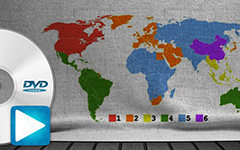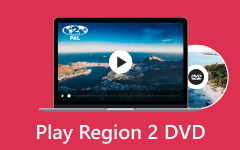I 2 migliori approcci per rippare il DVD della regione 2 su Mac e Windows
Vuoi riprodurre il DVD della regione 2 sul tuo dispositivo, ma non è supportato? Quindi la soluzione migliore è strapparlo utilizzando un software eccezionale. Fortunatamente, il post offrirà metodi completi per estrarre i DVD della regione 2 che puoi seguire. Allora, cosa stai aspettando? Controlla il post e scopri come rippare i DVD della regione 2 efficacemente.
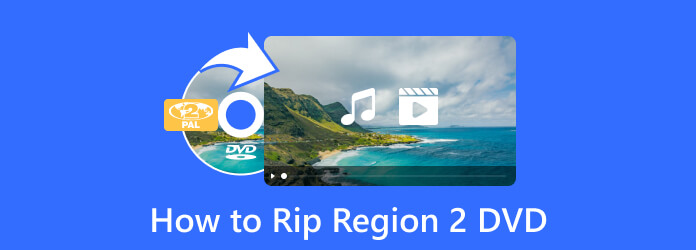
Parte 1. Modo efficace per rippare il DVD della regione 2
Per estrarre il DVD della regione 2, avrai bisogno dell'aiuto di Tipard DVD Ripper. È uno dei migliori software di ripping che puoi trovare sul mercato. Puoi rippare ogni DVD nel programma, incluso il DVD della regione 2. Il suo processo di ripping è veloce, il che è conveniente per tutti gli utenti. Inoltre, puoi rippare il tuo DVD in vari formati. Include MP4, MOV, AVI, FLV e altro. Inoltre, dopo aver strappato il DVD della regione 2, può conservare l'intero contenuto, sottotitoli, traccia audio, menu, capitoli e altro. Un'altra cosa che puoi goderti in questo programma è la sua interfaccia perfetta. Il suo layout è semplice, adatto ai principianti. Quindi, se vuoi rippare il tuo DVD Region 2, usa Tipard DVD Ripper.
Caratteristiche principali
- • Accessibile a Mac e Windows.
- • Fornisce più funzioni per migliorare i video.
- • Supporta oltre 500 formati, come MOV, AVI, FLV, MP4, MKV, WMV e altri.
Se vuoi fare di più sul tuo video, Tipard DVD Ripper è lo strumento migliore. Se desideri eseguire il ripping dei DVD della regione 2 su Mac e Windows, utilizza il passaggio seguente.
Passo 1 Il primo e più importante passaggio è il download Tipard DVD Ripper sul tuo computer. premi il Scaricare bottone sotto. Quindi, procedere al processo di installazione.
Nota: prima di procedere alla procedura successiva, assicurarsi che il DVD della regione 2 sia inserito nel disco.
Passo 2 Dall'interfaccia principale, selezionare il squartatore menù. Quindi fare clic su Carica DVD opzione o il segno più. Quando la cartella del file viene visualizzata sullo schermo, seleziona il DVD della regione 2 che desideri estrarre. Successivamente, fai clic su Apri pulsante.
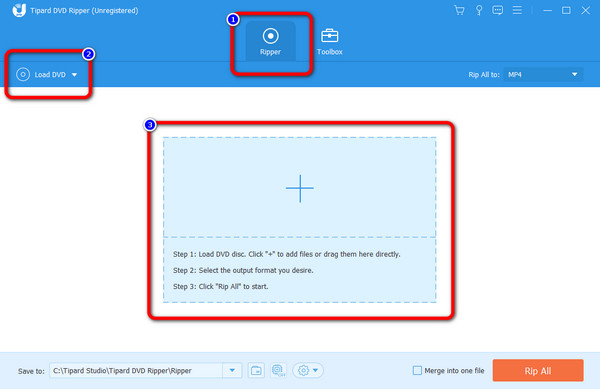
Passo 3 Clicca su Rip tutto all'opzione sulla parte destra dell'interfaccia. Quindi, sullo schermo appariranno vari formati. Seleziona il formato e la qualità video desiderati. Puoi procedere al processo di ripping quando hai finito facendo clic su Rip tutto pulsante. Dopodiché puoi anche farlo copiare il DVD su USB come backup e condividilo facilmente.
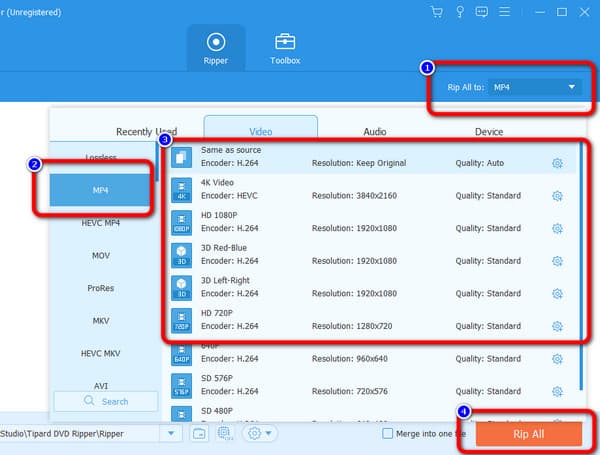
Parte 2. Come rippare il DVD della regione 2 sul freno a mano
Se stai cercando un altro strumento efficace per convertire i DVD della regione 2 sul tuo computer, usa Handbrake. È uno dei software offline su cui puoi fare affidamento quando parla di ripping di DVD. È perché Handbrake può supportare vari file, inclusi i DVD. Inoltre, Handbrake può fornire tutte le funzioni necessarie per migliorare il tuo video prima della procedura finale. Durante il processo di ripping, puoi utilizzare più funzioni di cui hai bisogno. Puoi andare all'opzione Video per modificare la qualità, il codificatore video, la frequenza dei fotogrammi e altri parametri. Con questo, puoi avere il tuo video con la versione migliorata.
Ma ci sono alcuni svantaggi che devi conoscere quando usi il freno a mano. È necessario installare un'altra app di terze parti per rippare il DVD della regione 2 utilizzando il programma, che è libdvdcss. Consente a Handbrake di leggere il DVD che desideri estrarre. Quindi, se hai solo il freno a mano sul tuo computer, è ancora impossibile strappare il tuo DVD della regione 2. Quindi, è importante considerare libdvdcss quando si utilizza Handbrake per il ripping. Inoltre, l'interfaccia principale del programma è troppo obsoleta. Non è così accattivante per gli occhi dell'utente. Inoltre, alcune delle sue funzioni non sono facili da visualizzare. Con questo in mente, si suggerisce di cercare aiuto quando si utilizza il programma. Il freno a mano supporta anche un formato di output limitato. Ti consente solo di estrarre file nei formati MKV, MP4 e WebM. Se vuoi estrarre i file in altri formati come FLV, MOV, AVI e altri, Handbrake non è in grado di aiutarti. Per darti un'idea più chiara del freno a mano, vedi le sue caratteristiche principali di seguito. Successivamente, ti forniremo il metodo su come farlo rippare il DVD della regione 2 su Handbrake.
Caratteristiche principali
- • Il programma è disponibile sui sistemi operativi Windows e Mac.
- • Consente agli utenti di modificare la frequenza dei fotogrammi, la qualità, il codificatore e altri parametri del video.
- • Offre una funzione di anteprima che consente agli utenti di vedere il video prima di procedere al processo di ripping.
Passo 1 Scaricare Freno a mano sui tuoi computer Windows o Mac. Una volta terminato il processo di download, installa il software. Quindi, avvialo sul tuo dispositivo e attendi che venga visualizzata l'interfaccia principale.
Nota: Prima di avviare il programma, assicurati di aver scaricato il file libdvdcss. Aiuta Handbrake a leggere i DVD della regione 2.
Passo 2 Una volta che l'interfaccia principale è già sullo schermo, fare clic su Compila il pulsante. Quindi, viene visualizzata la cartella del computer. Selezionare il DVD della regione 2 e fare clic su Apri opzione. In questo modo, il file verrà caricato nell'interfaccia del programma.
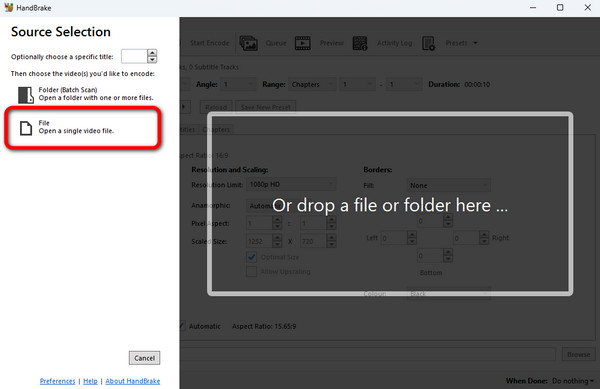
Passo 3 Dopodiché, vai al Sommario sezione e fare clic sul Formato opzione. Quindi, puoi selezionare il formato di output desiderato per il video. Dopo aver selezionato il formato, fare clic su Scopri la nostra gamma di prodotti opzione per selezionare un file di destinazione in cui si desidera salvare l'output finale.
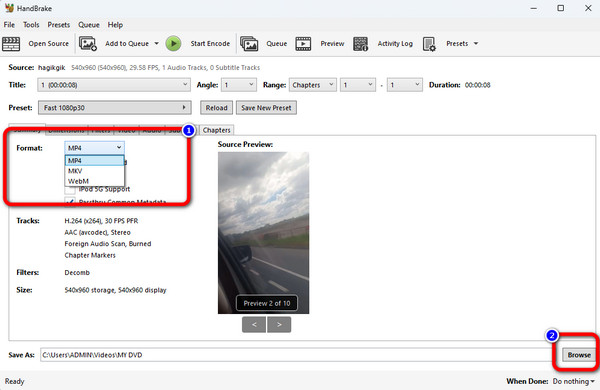
Passo 4 Per l'ultima e ultima procedura, fare clic su Inizia la codifica pulsante sull'interfaccia superiore. Poi il processo di strappo comincerà. Dopo alcuni istanti, puoi aprire il file strappato dal file di destinazione assegnato.
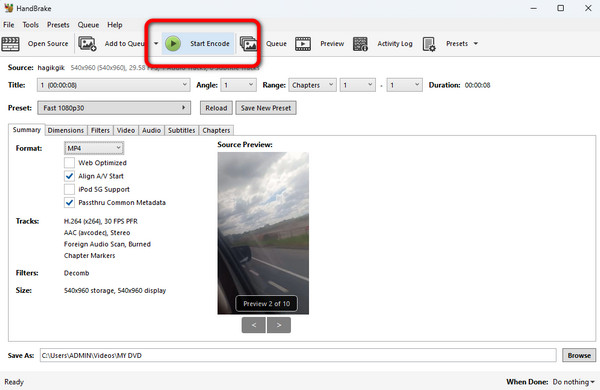
Parte 3. Domande frequenti su Come rippare il DVD della regione 2
1. Come convertire il DVD della regione 2 in 1?
- È impossibile convertire i DVD della regione 2 nella regione 1 in un disco fisico. Rippare il tuo DVD Region 2 in un supporto privo di regione è il modo migliore. Se è così, usa Tipard DVD Ripper. Una volta che accedi al programma, puoi caricare il DVD della regione 2 dal tuo computer. Successivamente, vai all'opzione Copia tutto per selezionare il formato desiderato per il file. Puoi estrarre il DVD della regione 2 facendo clic sul pulsante Copia tutto.
2. Come posso estrarre un DVD da una regione diversa?
- Alcuni DVD non vengono riprodotti a causa di problemi regionali. Quindi, per risolvere questo problema, devi scaricare un programma offline come Tipard DVD Ripper. Con l'aiuto del programma, puoi copiare un DVD da una regione diversa. Il primo è installare il programma. Successivamente, vai all'opzione Ripper e aggiungi il DVD che desideri rippare. Quindi, seleziona il formato che desideri e inizia la procedura di ripping.
3. MakeMKV può eseguire il ripping dei DVD della regione 2?
- SÌ. Puoi rippare i DVD della regione 2 con l'aiuto di MakeMKV. Ma ci sono momenti in cui può darti errori di regione sbagliati. Inoltre, ci sono preset di output limitati che puoi usare su MakeMKV. Quindi, per rippare i DVD della regione 2, è necessario sottoporsi a ulteriori processi di compressione e conversione.
Conclusione
Ripping di un DVD della regione 2 è la soluzione migliore per giocarci su diverse piattaforme. Per fortuna, l'articolo ti ha insegnato il modo più efficace su come rippare un DVD della regione 2. Tuttavia, quando si utilizza il programma Handbrake, supporta solo formati limitati. Ha anche un'interfaccia obsoleta, che lo rende complicato per gli utenti. Quindi, se vuoi un programma che supporti vari formati con un'interfaccia user-friendly, usa Tipard DVD Ripper. Può supportare oltre 500 formati, come MOV, AVI, FLV, MP4, WMV e altri.